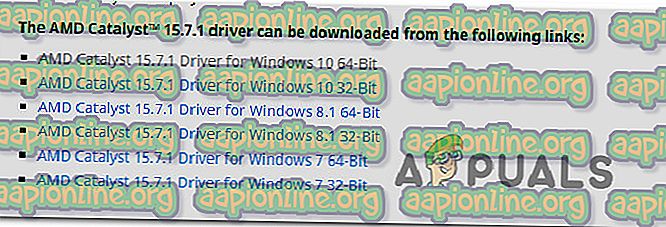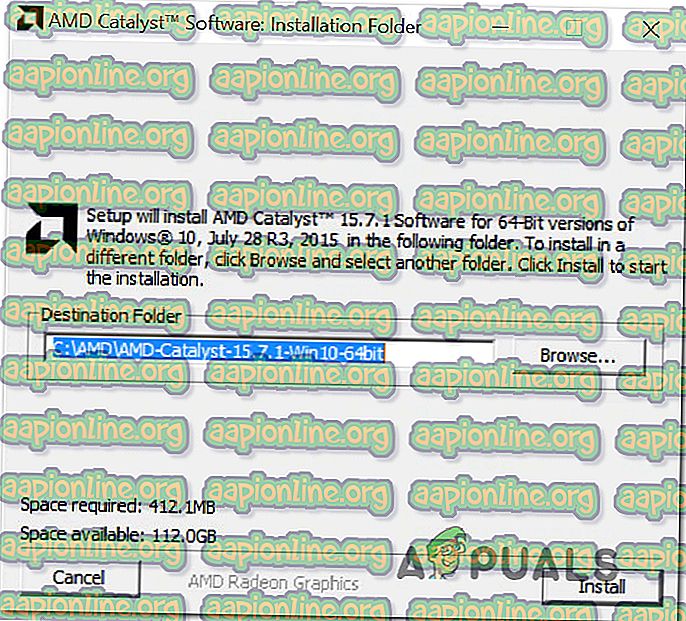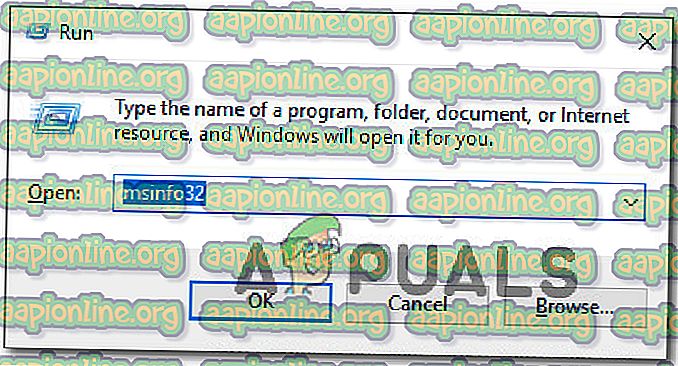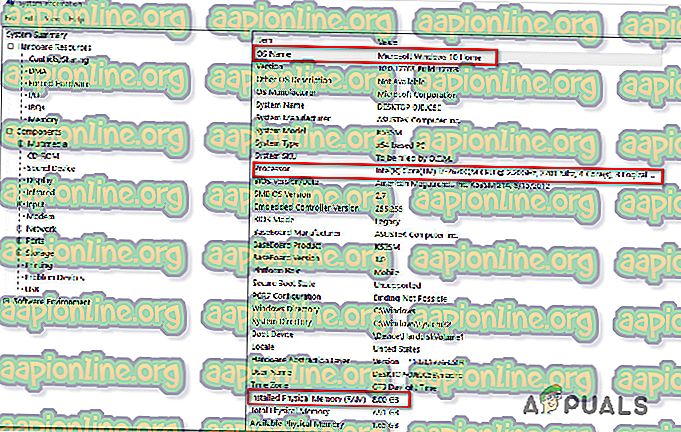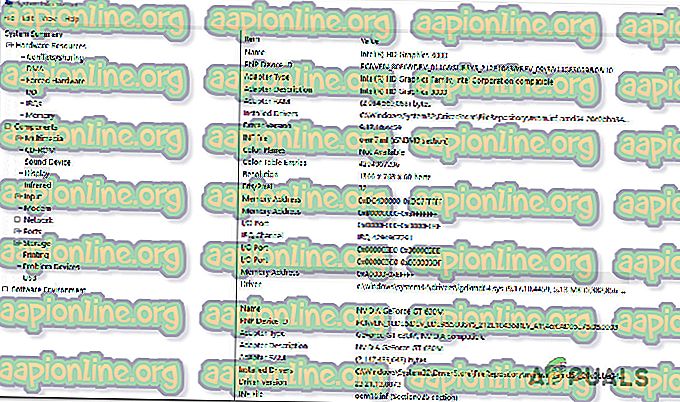Kako popraviti napako Minecraft org.lwjgl.LWJGLException "Format pik ni pospešen"
Več uporabnikov opaža org.lwjgl.LWJGLException: Oblika piksela ni pospešila napake pri poskusu zagona Minecrafta prek uradnega zaganjalnika. Čeprav se težava večinoma pojavlja v sistemu Windows 10, obstajajo tudi drugi dogodki, ki se pojavljajo pri sistemih Windows 7 in Windows 8.1.

Kaj povzroča napako Minecraft org.lwjgl.LWJGLException?
To posebno težavo smo preučili tako, da smo pogledali različna uporabniška poročila in strategije popravil, ki se običajno uporabljajo za odpravljanje napake Minecraft org.lwjgl.LWJGLException . Na podlagi naših preiskav je več različnih možnih krivcev, ki so lahko odgovorni za prikaz te napake:
- Zastarel gonilnik GPU-ja - V veliki večini primerov se bo ta napaka zgodila, ker računalnik uporablja zastarel gonilnik GPU-ja. Več prizadetih uporabnikov je sporočilo, da jim je težavo uspelo rešiti tako, da so gonilnik posodobili na najnovejšo različico. To lahko storite ročno, prek upravitelja naprav ali z uporabo lastniške programske opreme.
- WU je posodobil GPU z nezdružljivo različico - znano je, da posodobitev sistema Windows prekine nekatere funkcionalnosti (zlasti v povezavi z GPU-ji), ko poskuša posodobiti različico GPU-ja na najnovejšo. Možno je, da komponente za posodabljanje namestijo novejšo različico, ki dejansko ni združljiva z vašim modelom GPU-ja. V tem primeru lahko težavo rešite tako, da se vrnete na prejšnjo različico gonilnikov GPU-ja.
- Catalyst Control Center manjka v osebnem računalniku - če uporabljate starejši model AMD GPU, verjetno imate to težavo, ker Catalyst Control Center ni nameščen v vašem računalniku. Če je ta scenarij uporaben, boste težavo lahko rešili z namestitvijo manjkajočega pripomočka.
- Računalnik ne ustreza minimalnim zahtevam - najnovejša Java-jeva izdaja Minecrafta je veliko bolj zahtevna, saj je predhodnica. Če imate računalnik nižjega cenovnega razreda, je mogoče, da naletite na to sporočilo o napaki, ker so specifikacije vašega računalnika pod minimalnimi zahtevami o Minecraft. V tem primeru je edini način za rešitev težave posodobitev strojne opreme vašega PC / prenosnika.
Če med poskusom zagona Minecrafta naletite tudi na napako Minecraft napake org.lwjgl.LWJGLException, bi vam moral ta članek zagotoviti več korakov za odpravljanje težav v zvezi s težavo. Spodaj boste našli zbirko potencialnih popravkov, ki so jih drugi uporabniki v podobni situaciji uspešno uporabili za rešitev te težave. Vsaj spodaj predstavljena metoda potrdi, da deluje vsaj en prizadeti uporabnik.
Če želite ostati čim bolj učinkoviti, vas spodbujamo, da sledite spodnjim metodam po vrstnem redu, kot so predstavljeni, saj so urejeni po učinkovitosti in težavah. Eden od popravkov je zavezan rešiti težavo ne glede na krivca, ki na koncu povzroči težavo.
1. način: Posodobitev gonilnika GPU-ja
Kot kaže, se napaka Minecraft org.lwjgl.LWJGLException pogosto pojavlja v primerih, ko GPU deluje z zastarelo gonilniško različico . Več prizadetih uporabnikov je poročalo, da so težavo odpravili takoj, ko so posodobili najnovejšo različico, ki je na voljo (glede na njihov model grafične kartice).
Če želite posodobiti svoj GPU, lahko uporabite Device Manager ali ročno namestite najnovejšo različico. Vendar ne pozabite, da je prehod lastniške poti veliko bolj učinkovit. Toda ne glede na vaše želje, smo vas pokriti. Izberite, kateri vodnik se vam zdi bolj primeren za vašo trenutno situacijo.
Posodobitev gonilnika GPU prek upravitelja naprav
- Pritisnite tipko Windows + R, da odprete pogovorno okno Zaženi. Nato vnesite »devmgmt.msc« in pritisnite Enter, da odprete upravitelja naprav . Če vas pozove UAC (Nadzor uporabniškega računa), kliknite Da, če želite podeliti skrbniške pravice.
- Znotraj upravitelja naprav razširite spustni meni, povezan z adapterji zaslona . Nato z desno miškino tipko kliknite GPU, ki ga aktivno uporabljate pri igranju Minecrafta in v kontekstnem meniju izberite Lastnosti .
- Ko ste v meniju Lastnosti vašega GPU-ja, izberite zavihek Driver in kliknite Posodobi gonilnik.
- Nato na naslednjem zaslonu samodejno kliknite polje, povezano z iskanjem posodobljene programske opreme gonilnika .
- Počakajte, da skeniranje odkrije novo razpoložljivo različico gonilnikov. Če je na voljo nova različica gonilnikov, sledite pozivom na zaslonu, da jo namestite.
- Ko je nameščena nova različica, znova zaženite računalnik in preverite, ali je bila težava odpravljena, naslednje zaporedje zagona je končano.

Posodobitev GPU-ja z uporabo lastniške programske opreme
Če za igranje iger uporabljate namenski GPU, je še boljši način, da imate najnovejšo posodobitev, ki je posebej izdana za vašo grafično kartico, uporaba pravilne lastniške programske opreme v skladu s proizvajalcem vašega GPU-ja.
Vsak večji proizvajalec GPU ima lastno programsko opremo, ki samodejno prepozna in namesti pravi gonilnik. Oglejte si spodnji seznam in namestite ustrezen pripomoček glede na proizvajalca GPU-ja:
- GeForce Experience - Nvidia
- Adrenalin - AMD
- Gonilnik Intel - Intel
Če se še vedno srečujete z Minecraft Error org.lwjgl.LWJGLException, tudi ko zagotovite, da imate nameščen najnovejši gonilnik GPU-ja, premaknite se na naslednji način spodaj.
2. način: Povračanje grafičnih gonilnikov
Če ste šele začeli pridobivati Minecraft napako org.lwjgl.LWJGLException (igra, ki je prej delovala), je verjetno, da je posodobitev GPU, ki jo je prisilil WU (Windows Update) ustvarila to težavo. Številni uporabniki poročajo, da se lahko ta težava pojavi, če komponenta WU na koncu namesti grafični gonilnik, ki dejansko ni združljiv z modelom GPU.
Več uporabnikov je poročalo, da jim je uspelo rešiti to težavo po uporabi Device Managerja za vrnitev na prejšnjo gonilniško različico. Tu je kratki vodnik, kako to storiti:
Opomba: Naslednji postopek bo uporaben ne glede na vašo različico sistema Windows.
- Pritisnite tipko Windows + R, da odprete pogovorno okno Zaženi. Nato vnesite »devmgmt.msc« in pritisnite Enter, da odprete upravitelja naprav .
- Ko ste znotraj upravitelja naprav, razširite spustni meni, povezan z adapterji zaslona . Nato z desno miškino tipko kliknite napravo za prikazovalnik zaslona, ki se uporablja pri igranju iger, in kliknite Lastnosti.
Opomba: Če imate dva različna zaslonska adapterja (integriran in namenski GPU), z desno miškino tipko kliknite namenski GPU, saj je to tisto, kar
- Na zaslonu z lastnostmi vašega GPU izberite zavihek Driver in kliknite Povrni gonilnik
Opomba: Če vas prosimo, da navedete razlog, zakaj vrnete gonilnik, izberite »Moje aplikacije ne delujejo s tem gonilnikom« in kliknite Da, da začnete postopek.
- Ko je postopek končan, znova zaženite računalnik in preverite, ali je bila težava odpravljena pri naslednjem zagonnem zaporedju.

Če težava še vedno ni odpravljena, preidite na naslednji način spodaj.
3. način: Namestitev centra za nadzor katalizatorja (če je primerno)
Če uporabljate AMD GPU, obstaja velika verjetnost, da se težava pojavi, ker Catalyst Control Center ni nameščen v računalniku, ki prikazuje težavo. Več prizadetih uporabnikov je poročalo, da se težava »Moje aplikacije ne delujejo s tem gonilnikom« ne pojavlja več, potem ko so zagotovili, da je na njihovem računalniku nameščen AMD Catalyst Control Center.
Opomba: Če nimate AMD GPU-ja, se pomaknite navzdol neposredno na naslednji način spodaj.
Tu je hitri vodnik za namestitev AMD Catalyst:
- Začnite tako, da zaprete vse odprte aplikacije (vključno z neodvisnimi požarnimi zidovi tretjih oseb, AV-oddajniki, programi za oddaljeni dostop in kakršno koli programsko opremo spletne kamere).
- Obiščite to povezavo ( tukaj ) in naložite ustrezen gonilnik AMD Catalyst glede na vašo različico OS in arhitekturo bitov.
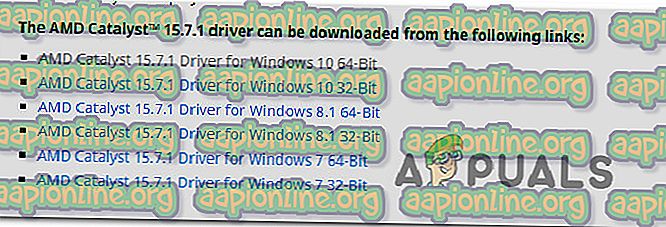
- Ko se prenese izvršljiva namestitev, jo dvokliknite in sledite pozivom na zaslonu za namestitev programske opreme v vaš sistem.
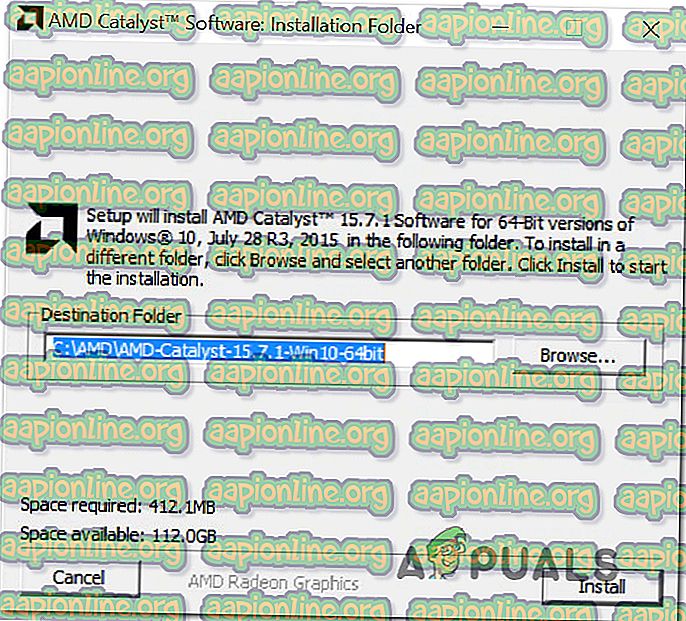
Opomba: Ko vprašate, da potrdite način namestitve, lahko izberete Custom, če počistite vse, kar je priloženo Catalystu, počistite vse.
- Ko se strinjate s sistemom ToS, počakajte, da se namestitev zaključi.
- Znova zaženite računalnik in preverite, ali je Minecraft Error org.lwjgl.LWJGLException odpravljena, ko je naslednje naslednje zagonsko zaporedje končano.
Če še vedno vidite isto sporočilo o napaki, premaknite se na naslednji način spodaj.
4. način: Preverite, ali računalnik izpolnjuje minimalne sistemske zahteve
Če ste prišli tako daleč brez rezultatov (in Minecraft še nikoli ni deloval na tem posebnem stroju), je zelo verjetno, da vaš računalnik ne ustreza Minecraft minimalnim sistemskim zahtevam. To lahko določite le na enak način - s primerjanjem specifikacij sistema z minimalnimi specifikacijami Minecrafta.
Tu so minimalne specifikacije Minecraft (Java Edition):
- CPU : Intel Core i3–3210 3, 2 GHz / AMD A8–7600 APU 3, 1 GHz ali enakovredno
- RAM : 4 GB
- GPU (integriran): Intel HD Graphics 4000 (Ivy Bridge) ali AMD Radeon R5 serije (Kaveri) z OpenGL 4.4 *
- GPU (diskretno): Nvidia GeForce 400 Series ali AMD Radeon HD 7000 series z OpenGL 4.4
- HDD : Vsaj 1 GB za jedro igre, zemljevide in druge datoteke
- OS :
- Windows: Windows 7 ali novejši
- macOS: kateri koli 64-bitni OS X z uporabo 10.9 Maverick ali novejši
- Linux: Vsaka sodobna 64-bitna distribucija od leta 2014 naprej
Tu je kratek vodnik za ogled lastnih specifikacij računalnika:
- Pritisnite tipko Windows + R, da odprete pogovorno okno Zaženi. Nato vnesite "msinfo32" in pritisnite Enter, da odprete okno Informacije o sistemu .
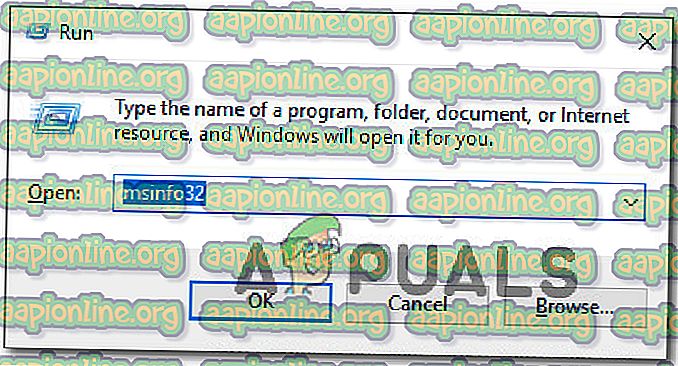
- Začnite z izbiro povzetka sistema v navpičnem meniju na levi strani. Nato se pomaknite na desno podokno in odkrijte svoj OS, procesor (CPU) in nameščeno RAM.
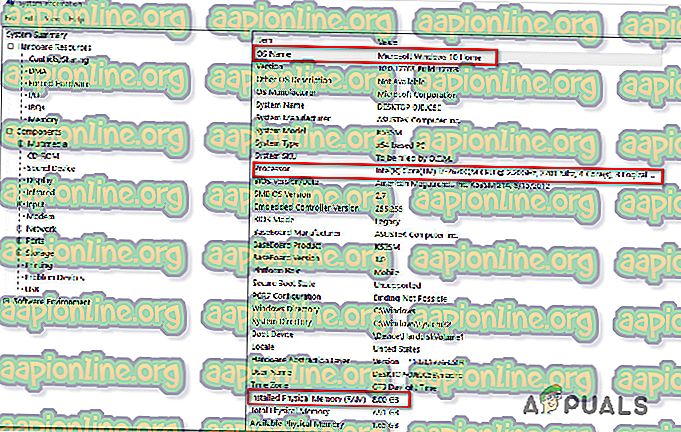
- Če si želite ogledati svoj GPU, v vertikalnem meniju na levi izberite Components in nato kliknite Display. Nato se pomaknite na desno podokno in si oglejte kartico GPU, ki je nameščena v računalniku.
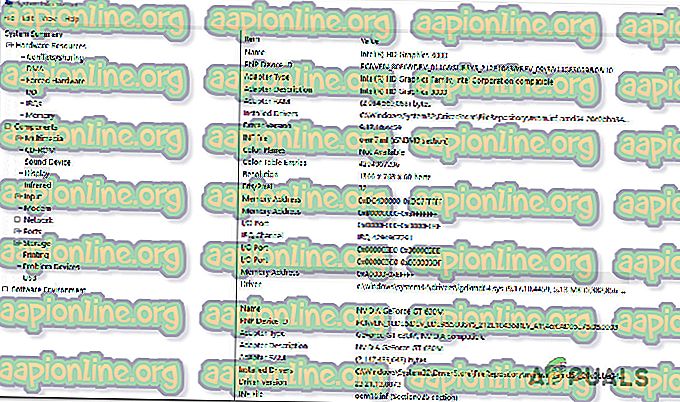
Opomba: Če imate integriran in namenski (diskretni) GPU, bo najprej navedena integrirana rešitev. Vendar ne pozabite, da se pri igranju iger ali drugih zahtevnih dejavnostih uporablja GPU namenski GPU.
Če specifikacije vašega računalnika ustrezajo zgornjim minimalnim zahtevam, ne boste mogli zaobiti Minecraft Error org.lwjgl.LWJGLException, dokler ne posodobite svoje strojne opreme.